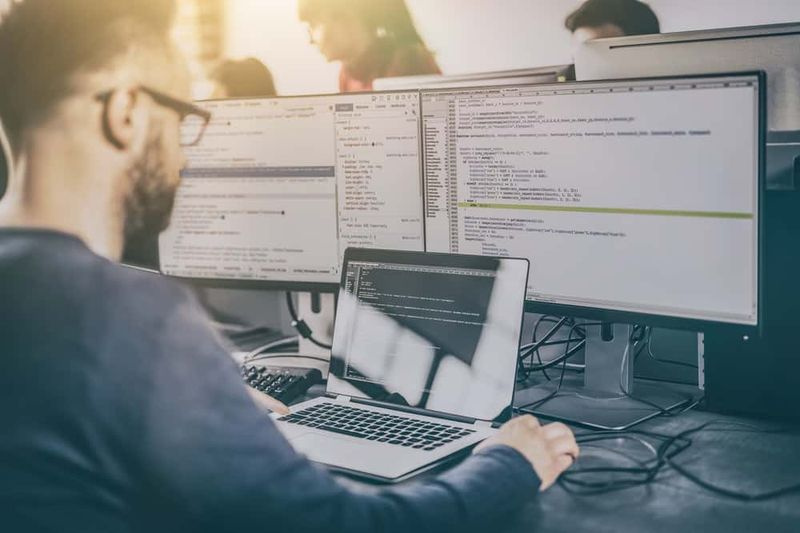Kaip sustabdyti narių įtraukimą į „Microsoft“ komandas
Ar norite sustabdyti narių pridėjimą „Microsoft“ komandos ? Kaip bendradarbiavimo priemonės, prieinamos visur rinkoje. Tačiau „Microsoft Teams“ yra vienas paprasčiausių ir paprasčiausių naudoti darbalaukiuose. Taip yra dėl to, kad komandos yra gerai organizuotos ir švarios. Be to, jie siūlo integracijos pasirinkimus, matyt, suderinamumą su „Office“, tiesioginius pranešimus, ekrano bendrinimą ir garso / vaizdo skambučius.
Eidami link „Komandos“ skirtuko pamatysite kiekvienos komandos komandų ir komandos narių sąrašą. Be to, jūs turite komandą visai įmonei, taip pat atskiras komandas kiekvienam įmonės skyriui. Šie skyriai yra personalo, pardavimų ir pan. Taip pat galite pridėti narių prie savo įmonės generuodami nuorodas, kurias gali bendrinti kiti, kad pakviestumėte daugiau komandos narių.
Be to, naudojant vis daugiau narių, gali būti, kad galite peržiūrėti naujausius narius, kurie bus automatiškai pridėti be jūsų patvirtinimo.
Kaip sustabdyti narių automatinį įtraukimą į „Microsoft Teams“ komandą
Jei norite sustabdyti narių automatinį įtraukimą į komandą. Tačiau taip pat galite perjungti komandos privatumą į privatų, pasirinkdami, kuris leis tik komandos savininkui pridėti vartotoją prie komandos. Atidžiai atlikite šiuos veiksmus, kad pakeistumėte komandos privatumą iš viešojo į privatų.
1 žingsnis :
Pirmiausia kompiuteryje (arba naršyklėje) atidarykite „Microsoft Teams“.
2 žingsnis :
Užveskite žymeklį ant komandos pavadinimo.
3 žingsnis :
Taip pat palieskite trijų taškų piktogramą, kad gautumėte daugiau parinkčių.
4 žingsnis :
Pasirink 'Redaguoti komanda ’ meniu apačioje.
5 žingsnis :
Skiltyje Privatumas pasirinkite parinktį Privatus.
Asmenims reikės komandos savininko leidimo prisijungti prie privačios komandos.
Ar perėjimas prie „Private“ rodo jūsų komandą įmonės paieškos rezultatuose?
Atsakymas yra NE. Pagal numatytuosius nustatymus, perjungdami į privatų, išjunkite komandos aptikimą įmonės viduje. Taip pat galite jį vėl įgalinti ir vis tiek prisiminti, kad naujausiems nariams reikia jūsų leidimo prisijungti prie komandos.
Jei norite sudaryti privačias komandas, kai žmonės jų ieško. Dešiniuoju pelės mygtuku palieskite komandos pavadinimą, eikite į Valdyti komandą> Nustatymai> Komandos aptinkamumas ir įjunkite parinktį.
Kaip priimti ar atmesti prašymus prisijungti prie komandos kaip komandos savininką
Jei pakeisite savo komandą į privačią. Inicijuosite užklausas iš žmonių, kurie mėgsta prisijungti prie komandos. Taip pat galite priimti arba atmesti laukiančias užklausas atlikdami toliau nurodytus paprastus veiksmus.
1 žingsnis :
Eikite į komandų meniu kairėje srityje.
2 žingsnis :
pridedant 1 kanalą prie kodi
Užveskite žymeklį ant komandos pavadinimo ir palieskite trijų taškų meniu komandos pavadinimo dešinėje.
3 žingsnis :
Meniu pasirinkite parinktį „Valdyti komandą“.
4 žingsnis :
Pereikite į laukiantį užklausų skyrių ir, jei reikia, priimkite arba atmeskite kvietimus į komandą.
Kaip paprašyti, kad kas nors prisijungtų prie jūsų komandos
Jei nesate komandos savininkas, taip pat galite paprašyti pridėti naujų narių prie savo komandos. Be to, jūs siunčiate užklausą, kad kažkas būtų pridėtas prie komandos, jei jau esate jos narys, atlikdami šiuos veiksmus:
1 žingsnis :
Eikite į komandų meniu kairėje srityje.
2 žingsnis :
Užveskite žymeklį ant komandos pavadinimo ir tada palieskite trijų taškų meniu komandos pavadinimo dešinėje. Pasirink „Pridėti narį“ meniu.
3 žingsnis :
Įveskite asmens, kurį norite pridėti prie savo komandos, el. Pašto adresą.
4 žingsnis:
Pasirinkite, ar norite pridėti asmenį kaip 'Svečias' arba „Narys“.
5 žingsnis:
Spustelėkite mygtuką Pridėti, kad išsiųstumėte užklausą.
Išsiuntę užklausą, komandos savininkai gaus pranešimą ir galės pasirinkti priimti arba atmesti laukiančias užklausas iš savo paskyros.
Išvada:
Čia yra viskas apie tai, kaip sustabdyti narių įtraukimą į „Microsoft“ komandas. Ar aukščiau pateiktas straipsnis padeda užkirsti kelią komandai ir įtraukti narius tik patvirtinus? Praneškite mums savo mintis toliau pateiktose pastabose.
Taip pat skaitykite: